Profily, které jsou ve výkresu přiřazeny k objektům, poskytují možnost úpravy na místě, takže je možné měnit tvar profilu (a tím i komponenty) na obrazovce. Režim úprav na místě představuje zvláštní editační režim, který umožňuje úpravy komponent objektu, ostatní možnosti úprav jsou však omezeny. Když se nacházíte v režimu úprav na místě, nemůžete například uložit a zavřít výkres. Po ukončení režimu úprav na místě můžete vybrat, zda mají provedené změny zrušit a přepsat existující definici profilu, nebo zda má být vytvořena nová definice profilu.
Vstup do režimu úprav na místě
Úpravy profilu
Ukončení režimu úprav na místě
- Vložte do výkresu objekt s požadovaným profilem.
- Vyberte objekt a postupujte jedním z následujících způsobů:
- Na kontextuální kartě objektu na pásu karet vyberte příkaz Upravit na místě. Příkaz Upravit na místě se může nacházet na různých panelech v závislosti na příslušném objektu. Některé objekty, jako jsou třeba stěny nebo obvodové pláště, mohou mít také více komponent založených na profilu. V takovém případě nejprve vyberte odpovídající panel pro komponentu a poté příslušný příkaz Upravit na místě.

- Z kontextuální nabídky objektu vyberte příkaz Upravit profil na místě. Jestliže profil obsahuje více komponent založených na profilu, vyberte nejprve správnou podnabídku, například Tažení
 Upravit na místě.
Upravit na místě. 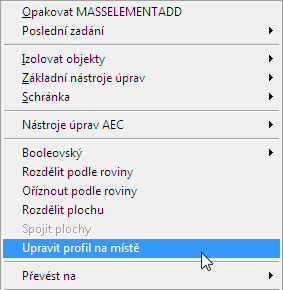
Pro režim úprav na místě jsou charakteristické následující změny uživatelského rozhraní:
- Na pásu karet se zobrazuje pro vybrané komponenty kontextuální karta Upravit na místě.

Karta Upravit na místě pro zakončení stěn
- Uzly se na editovatelných profilech zobrazují červenofialovou barvou, která označuje zapnutý režim úprav na místě pomocí uzlů.
- Řada příkazů, jako například zavírání nebo ukládání výkresu, je při zapnutém režimu úprav na místě deaktivována. Chcete-li tyto příkazy použít, musíte nejprve ukončit režim úprav na místě.
- Na kontextuální kartě objektu na pásu karet vyberte příkaz Upravit na místě. Příkaz Upravit na místě se může nacházet na různých panelech v závislosti na příslušném objektu. Některé objekty, jako jsou třeba stěny nebo obvodové pláště, mohou mít také více komponent založených na profilu. V takovém případě nejprve vyberte odpovídající panel pro komponentu a poté příslušný příkaz Upravit na místě.
- Vyberte profil, který chcete upravit.

Možnosti úprav profilů pomocí uzlů
- Chcete-li provést jakékoliv z následujících změn profilu, použijte uzly, pás karet nebo kontextovou nabídku:
Chcete-li provést… Proveďte… přesunout vrchol vyberte uzel vrcholu a přesuňte jej. přidat vrchol - Uzly: Vyberte uzel hrany, který se nachází nejblíže místu nového vrcholu. Poté stiskněte jedenkrát klávesu Ctrl a s využitím náhledu obrázku umístěte nový vrchol.
- Pás karet: Na kartě Upravit na místě pro vybraný profil klikněte na panel Profil
 Přidat vrchol.
Přidat vrchol.  Potom zadejte umístění nového vrcholu na obrazovce.
Potom zadejte umístění nového vrcholu na obrazovce. - Kontextová nabídka: Klikněte na příkaz Přidat vrchol a určete umístění nového vrcholu na obrazovce.
odebrat vrchol - Uzly: Vyberte uzel vrcholu, který chcete odebrat. Poté stiskněte jedenkrát klávesu Ctrl a kliknutím odstraňte příslušný vrchol.
- Pás karet: Na kartě Upravit na místě pro vybraný profil klikněte na panel Profil
 Odebrat vrchol.
Odebrat vrchol.  Potom na obrazovce vyberte vrchol, který má být odebrán.
Potom na obrazovce vyberte vrchol, který má být odebrán. - Kontextová nabídka: Klikněte na příkaz Odstranit vrchol a určete vrchol, který má být odstraněn.
odsadit vrchol s jeho hranami - Uzly: Vyberte uzel vrcholu, který chcete odsadit, včetně k němu přiřazených hran. Poté stiskněte dvakrát klávesu Ctrl a přetáhněte vrchol na nové umístění.
odsadit hranu profilu - Uzly: Vyberte uzel hrany, kterou chcete odsadit, a přetáhněte jej na požadované místo.
převést hranu na oblouk - Uzly: Vyberte uzel hrany, kterou chcete převést a stiskněte dvakrát klávesu Ctrl. Poté přetáhněte uzel tak, abyste dosáhli požadovaného tvaru oblouku.
odsadit všechny hrany profilu - Uzly: Vyberte kterýkoliv uzel hrany na profilu a stiskněte třikrát klávesu Ctrl. Poté přetáhněte uzel tak, abyste dosáhli správného celkového tvaru profilu.
přidat okruh k profilu - Pás karet: Na kartě Upravit na místě pro vybraný profil klikněte na panel Profil
 Přidat okruh.
Přidat okruh.  Potom vyberte uzavřenou křivku, spline, elipsu nebo kružnici, které mají být převedeny.
Potom vyberte uzavřenou křivku, spline, elipsu nebo kružnici, které mají být převedeny. - Kontextová nabídka: Vyberte profil a klikněte na příkaz Přidat okruh. Poté vyberte uzavřenou křivku, spline nebo elipsu, která má být převedena.
odstranit okruh z profilu - Pás karet: Na kartě Upravit na místě pro vybraný profil klikněte na panel Profil
 Odstranit okruh.
Odstranit okruh.  Potom vyberte okruh, který chcete z profilu odebrat, a stiskněte klávesu ENTER.
Potom vyberte okruh, který chcete z profilu odebrat, a stiskněte klávesu ENTER. - Kontextová nabídka: Vyberte profil a klikněte na příkaz Odstranit okruh. Poté vyberte okruh, který chcete odstranit z profilu, a stiskněte klávesu Enter.
nahradit okruh jiným okruhem - Pás karet: Na kartě Upravit na místě pro vybraný profil klikněte na panel Profil
 Nahradit okruh.
Nahradit okruh.  Potom vyberte okruh, který chcete nahradit, a okruh, který má být použit místo něj.
Potom vyberte okruh, který chcete nahradit, a okruh, který má být použit místo něj. - Kontextová nabídka: Vyberte profil a klikněte na příkaz Nahradit okruh. Poté vyberte okruh, který chcete nahradit, a pak vyberte okruh, který se má použít místo něj.
- Po provedení všech změn profilu lze režim úprav na místě ukončit některým z těchto způsobů:
Chcete-li… Proveďte… zrušit změny a obnovit původní tvar profilu - Pás karet: Na kartě Upravit na místě vybraného profilu klikněte na panel Úpravy
 Storno.
Storno. 
- Kontextová nabídka: Klikněte na možnost Zrušit všechny změny.
uložit změny do aktuálního profilu - Pás karet: Na kartě Upravit na místě vybraného profilu klikněte na panel Úpravy
 Dokončit.
Dokončit. 
- Kontextová nabídka: Klikněte na možnost Uložit změny.
uložit změny do nové definice profilu - Pás karet: Na kartě Upravit na místě vybraného profilu klikněte na panel Úpravy
 Uložit jako.
Uložit jako.  Zadejte název pro novou definici profilu a klikněte na tlačítko OK.
Zadejte název pro novou definici profilu a klikněte na tlačítko OK. - Kontextová nabídka: Klikněte na možnost Uložit jako nový profil.
- Pás karet: Na kartě Upravit na místě vybraného profilu klikněte na panel Úpravy